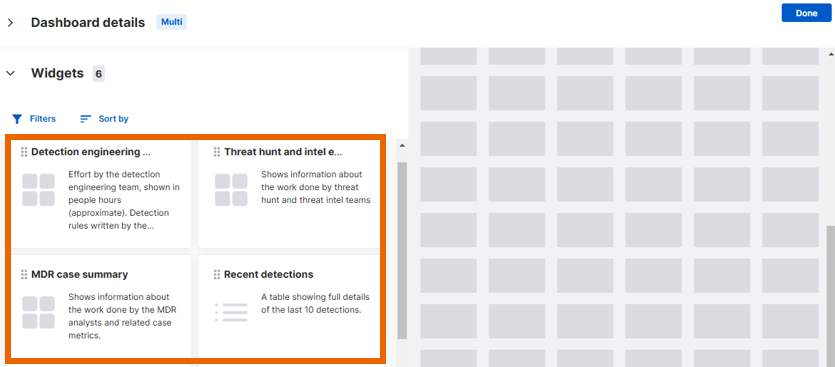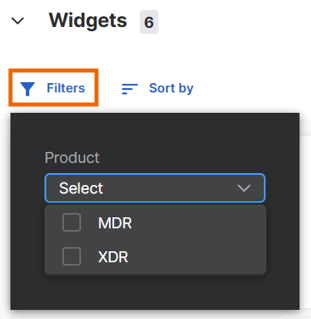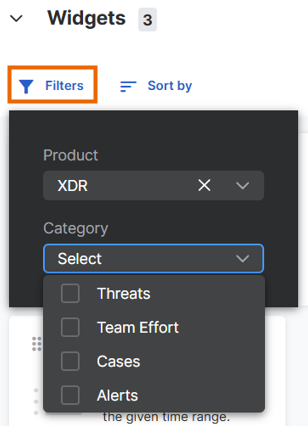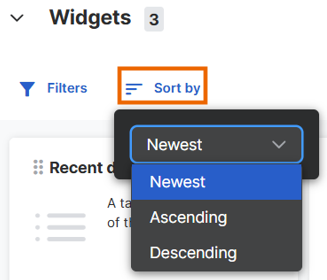Widget per le dashboard
Le dashboard utilizzano piccoli elementi dell’interfaccia utente chiamati widget per mostrare informazioni su avvisi, utenti, dispositivi, criteri, stato di integrità della sicurezza e altro.
Con i widget che forniamo, è possibile creare dashboard personalizzate. Metteremo a disposizione altri widget automaticamente, man mano che vengono sviluppati.
I widget disponibili dipendono dai prodotti per i quali si possiede una licenza. Possono anche variare in base al proprio ruolo utente in Sophos Central Partner.
Questa pagina indica come trovare, aggiungere, rimuovere, modificare le dimensioni e riconfigurare i widget durante la creazione delle dashboard.
La raccolta di widget
Quando si crea o si modifica una dashboard, è possibile accedere a una raccolta di widget.
Per visualizzare i widget, procedere come segue:
- Nella pagina Gestisci le dashboard, cliccare su Crea nuova o sull’icona di Modifica
 accanto a una dashboard creata in precedenza.
accanto a una dashboard creata in precedenza. -
Nella pagina in cui viene creata o modificata la dashboard, espandere i Widget per visualizzare un elenco con tutti i widget disponibili.
Il numero di widget disponibili viene visualizzato accanto al titolo “Widget”. Verrà specificato anche il numero di nuovi widget, se ce ne sono.
Un puntino blu su un widget indica che è nuovo.
È possibile utilizzare filtri oppure opzioni di ordinamento per trovare i widget desiderati.
Filtro dei widget
Per utilizzare i filtri, procedere come segue:
- Cliccare su Filtri sopra l’elenco di widget.
-
Selezionare un Prodotto dal quale i widget ottengono dati.
-
Selezionare una Categoria per il widget.
Modifica dell’ordine dei widget
È possibile modificare l’ordine dei widget nell’elenco, procedendo come segue:
- Cliccare su Ordina per sopra l’elenco di widget.
-
Selezionare una delle seguenti opzioni:
- Più recente per visualizzare per primi i widget aggiunti più di recente.
- Ordine crescente per ordinare i widget dalla A alla Z in base al nome.
- Ordine decrescente per ordinare i widget dalla Z alla A in base al nome.
Aggiunta di widget a una dashboard
Per aggiungere un widget, è possibile procedere in due modi:
- Selezionare un widget e trascinarlo nella griglia.
- Passare il cursore del mouse sul widget fino a quando non viene visualizzata l’icona Aggiungi
 , e successivamente cliccarvi sopra.
, e successivamente cliccarvi sopra.
I widget vengono inseriti nella griglia automaticamente riga per riga, a partire dall’angolo in alto a sinistra.
Modifica delle dimensioni dei widget
Per modificare le dimensioni di un widget, procedere come segue:
- Passare il cursore del mouse sull’angolo in basso a sinistra del widget, fino a quando non viene visualizzata l’icona di Ridimensionamento
 .
. - Cliccare e trascinare per modificare le dimensioni del widget.
Nella griglia, i widget vengono automaticamente spostati verso l’alto, quando le loro dimensioni lo permettono.
Nota
Non è possibile modificare le dimensioni dei widget, se vengono spinti ai bordi della griglia.
Rimozione dei widget
Per rimuovere widget, cliccare sull’icona Chiudi ![]() nella parte in alto a destra nel widget.
nella parte in alto a destra nel widget.
I widget si riorganizzeranno automaticamente nella griglia, se le loro dimensioni lo permettono.